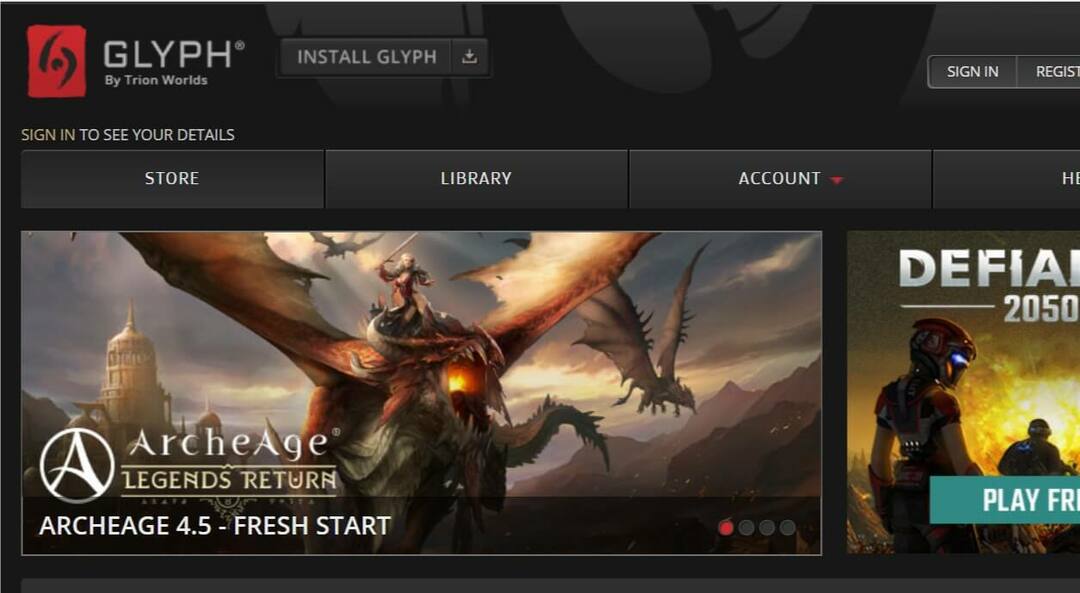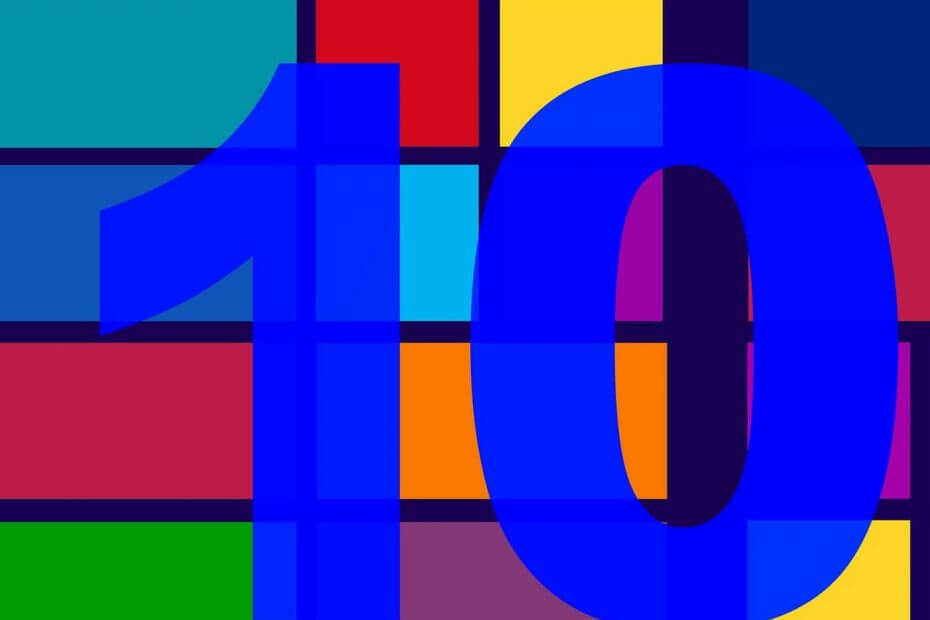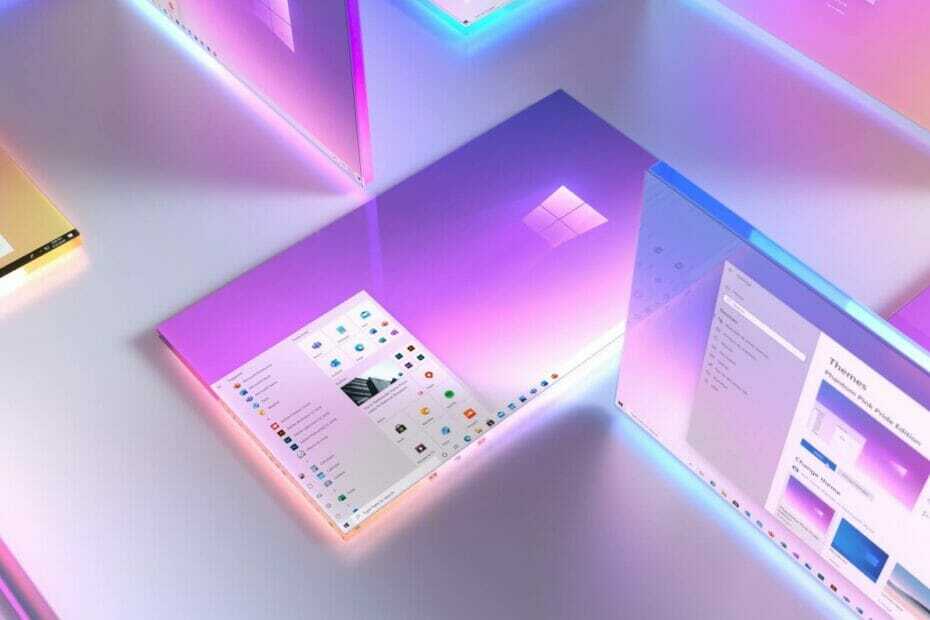Îl puteți dezactiva folosind Editorul de registru
- dProcesul w20.exe este asociat cu Microsoft Windows Error Reporting (WER).
- Când o aplicație se blochează sau întâmpină o eroare, aceasta adună date despre problemă și le trimite la Microsoft pentru analiză.

XINSTALAȚI FÂND CLIC PE DESCARCARE FIȘIER
- Descărcați DriverFix (fișier de descărcare verificat).
- Clic Incepe scanarea pentru a găsi toate driverele problematice.
- Clic Actualizați driverele pentru a obține versiuni noi și pentru a evita defecțiunile sistemului.
- DriverFix a fost descărcat de 0 cititorii luna aceasta.
Dacă ați întâlnit procesul dw20.exe în fișierul Gestionar de sarcini și doriți să aflați despre asta, acest ghid vă poate ajuta!
În acest ghid, vom explora dw20.exe mai detaliat, vom înțelege scopul său și vom discuta pașii pe care îi puteți urma pentru a dezactiva Dw20.exe dacă este necesar.
Ce este dw20.exe?
Dw20.exe este un fișier executabil care rulează în fundal și este asociat cu caracteristica Windows Error Reporting (WER) în sistemele de operare Microsoft Windows.
De obicei se află în următorul folder: C:\Windows\Microsoft. NET\Framework\v2.0.50727
Ori de câte ori o aplicație se blochează sau întâmpină o eroare, aceasta devine activă și colectează date despre problemă, inclusiv informații despre software, configurația sistemului și eroarea în sine. Aceste date sunt apoi trimise la Microsoft pentru analiză.
În timp ce dw20.exe are un scop vital în a ajuta Microsoft să rezolve problemele software, fișierul poate fi o țintă ușoară pentru a ascunde viruși sau malware.
Deci, dacă nu ați instalat Microsoft Office sau o parte din software-ul din suită, nu ar trebui să vedeți procesul dw20 rulând pe computer. Dacă nu aveți Office instalat, acesta este un semn destul de clar că rularea dw20.exe este de fapt o bucată de software dăunătoare.
De asemenea, dacă găsiți procesul în altă parte decât locația menționată mai sus, puteți rula o scanare profundă folosind un instrument antivirus pentru a-l elimina și continuați cu soluțiile de mai jos.
Ce pot face pentru a dezactiva dw20.exe?
1. Utilizați Managerul de activități
- presa Ctrl + Schimb + Esc pentru a deschide Gestionar de sarcini.

- Du-te la Procesele sau Detalii filă, localizați și faceți clic dreapta dw20.exe și faceți clic Încheiați sarcina.
2. Utilizați aplicația Servicii
- presa Windows + R pentru a deschide Alerga căsuță de dialog.

- Tip servicii.msc și faceți clic Bine pentru a deschide Servicii aplicația.
- Găsiți și faceți dublu clic Serviciul de raportare a erorilor Windows a deschide Proprietăți.

- Pentru Tip de pornire, Selectați Dezactivat din lista derulantă.

- Clic aplica, apoi Bine.
- Aplicația Windows Backup va salva în curând parolele Chrome
- Cum să vă testați microfonul pe Windows 11 [5 sfaturi]
- Note lipicioase pentru Windows 10: Cum să descărcați, să utilizați și să faceți backup
- OneNote pentru Windows 10: Cum se descarcă și se instalează
3. Utilizați Editorul de politici de grup
- presa Windows + R pentru a deschide Alerga fereastră.

- Tip gpedit.msc și faceți clic Bine pentru a deschide Editor de politici de grup.
- Navigați la această cale:
Configurație computer\Șabloane administrative\Componente Windows\Raportare erori Windows
- Dublu click Raportarea erorilor Windows a deschide Proprietăți.

- Selectează Activat opțiunea și faceți clic aplica, apoi Bine.
4. Modificați intrarea în registry
- presa Windows + R pentru a deschide Alerga fereastră.

- Tip regedit și faceți clic Bine pentru a deschide Editorul Registrului.
- Navigați la această cale:
Computer\HKEY_LOCAL_MACHINE\SOFTWARE\Microsoft\Windows\Windows Error Reporting - Faceți clic dreapta pe panoul din dreapta, alegeți Nou, apoi selectați DWORD (32 de biți).

- Faceți clic dreapta pe nou DWORD și faceți clic Redenumiți și numește-o Dezactivat.
- Acum faceți dublu clic cel DWORD, setează Date valorice la 1, și selectați HexaDecimal, apoi apasa Bine.

- Închideți Editorul de registry și reporniți computerul pentru a salva modificările.
Deci, acestea sunt metodele pentru a dezactiva dw20.exe dacă este necesar. Dacă aveți întrebări sau sugestii, nu ezitați să le menționați în secțiunea de comentarii de mai jos.
Mai aveți probleme? Remediați-le cu acest instrument:
SPONSORIZAT
Unele probleme legate de șofer pot fi rezolvate mai rapid folosind un instrument dedicat. Dacă încă mai aveți probleme cu driverele, descărcați DriverFix și pune-l în funcțiune în câteva clicuri. După aceea, lăsați-l să preia controlul și remediați toate erorile în cel mai scurt timp!